Чувствам се изгубен? Не ви обвинявам, особено ако всезнаещата гласова навигация на вашето приложение за карти е замълчала. Това изглежда се случва непрекъснато с Apple Maps, Google Maps и Waze.
Много от нас зависят от гласовата навигация, за да се ориентират. Независимо дали никога не сме научили маршрута до къщата на приятел или ако шофираме някъде ново за първи път. Това е полезен инструмент, който ви позволява да държите очите си на пътя.
Следвайте съветите в това ръководство, за да коригирате гласовата навигация на вашия iPhone за приложението за карти, което искате да използвате.
Съдържание
-
Бързи съвети
- Свързани:
- 1. Актуализирайте своя iPhone до най-новата версия на iOS
- 2. Актуализирайте приложението си Карти в App Store
- 3. Затворете всяко приложение и рестартирайте вашия iPhone
- 4. Изключете Bluetooth и използвайте високоговорителите на вашия iPhone
- 5. Увеличете силата на звука на вашия iPhone
- 6. Уверете се, че гласовата навигация е включена
- 7. Разрешете известия, докато екранът на вашия iPhone е изключен
- 8. Променете навигацията си на различен глас
- 9. Премахнете приложението си Карти, след което го инсталирайте отново
-
Изтеглете офлайн карти, за да не ви хванат
- Подобни публикации:
Бързи съвети 
Следвайте тези бързи съвети, за да накарате гласовата си навигация да работи отново в приложенията си за карти
- Изключете и включете Bluetooth няколко пъти
- Актуализирайте своя iOS и всичките си приложения за карти до най-новата версия
- Затворете и рестартирайте приложението за поща
- Променете гласа за навигация
- Включете известията за приложенията за карти, включително на заключения екран
Свързани:
- Как да споделяте местоположение и ETA от Google Maps на вашия iPhone
- Дали Google Maps причинява твърде бързо изтощаване на батерията на вашия iPhone?
- Как да използвате новите функции в Apple Maps на iOS 13
- Запазете любимите си в Apple Maps за бърз достъп
1. Актуализирайте своя iPhone до най-новата версия на iOS
Обичайно е грешките в iOS да причиняват проблеми като гласовата навигация, която не работи в приложението ви за карти. Когато това се случи, Apple обикновено се опитва да пусне актуализация на корекция през следващата седмица или така.
Уверете се, че вашият iPhone работи най-новата версия на iOS за да сте сигурни, че не страдате от грешки, които Apple вече е поправил.
Как да актуализирате вашия iPhone:
- Свържете устройството си с работеща интернет връзка.
- Отидете на Настройки > Общи > Актуализация на софтуера.
- Изтеглете и инсталирайте всички налични актуализации.

Ако сте бета тестер, върнете се към най-новата публична версия на iOS. Бета софтуерът е недовършен и обикновено е пълен с грешки. Следвайте това ръководство за връщане от бета софтуер към публичен софтуер.
2. Актуализирайте приложението си Карти в App Store
Дори ако iOS няма грешки, може да има проблеми с конкретното приложение за карти, което използвате. Когато това се случи, отделните разработчици трябва да коригират проблемите с нови актуализации на приложения.
Уверете се, че използвате най-новата версия на Apple Maps, Google Maps или Waze, за да сте сигурни, че проблемите ви с гласовата навигация вече не са отстранени.
Как да актуализирате Apple Maps, Google Maps или Waze:
- Свържете устройството си с работеща интернет връзка.
- Отворете App Store на вашия iPhone.
- Докоснете снимката на профила си в горния десен ъгъл на приложението.
- отдолу Налични актуализации, докоснете Актуализирай всички.
- Изчакайте Apple Maps, Google Maps или Waze да завършат инсталирането на всички налични актуализации.
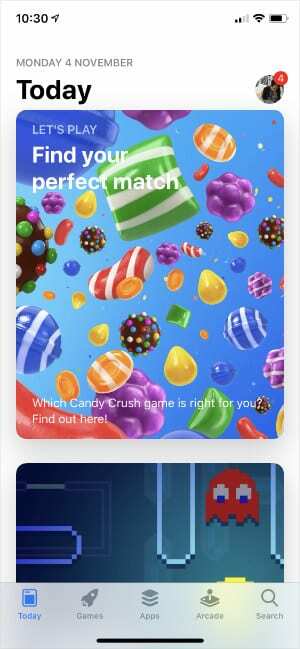
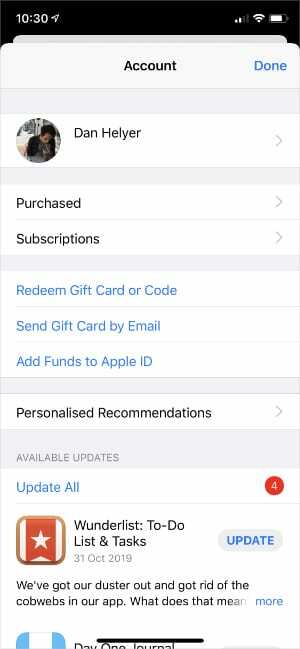
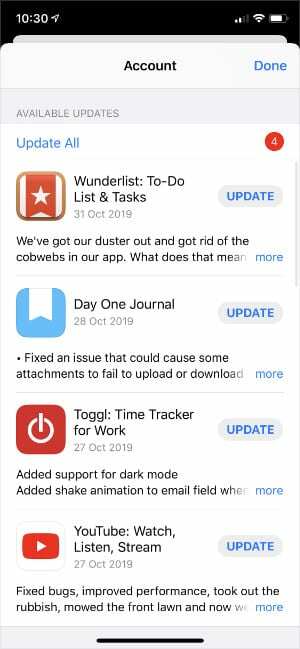
3. Затворете всяко приложение и рестартирайте вашия iPhone
Възможно е да има проблем с приложението за карти на вашето конкретно устройство. Това се случва от време на време, тъй като приложенията спират или имат проблеми във фонов режим. Обикновено можете да го поправите, като затворите всяко приложение и рестартирате вашия iPhone.
Как да затворите приложения на вашия iPhone:
- Плъзнете нагоре до средата на екрана или щракнете двукратно върху бутона Начало, за да видите всичките си отворени приложения.
- Избутайте всяко приложение от горната част на екрана, за да го затворите.
- Докоснете в празно място, за да се върнете към началния екран.

Изключете вашия iPhone, като задържите страничния бутон с бутон за сила на звука, след което плъзнете, за да изключите. Изчакайте поне 30 секунди, преди да задържите отново страничния бутон, за да рестартирате устройството си.
4. Изключете Bluetooth и използвайте високоговорителите на вашия iPhone
Много от нас използват Bluetooth в колата, за да пускат музика през стерео. Но Bluetooth е допълнително усложнение, което не искате, ако се борите да накарате гласовата навигация да работи в приложението ви за карти.
Отворете Control Center на вашия iPhone и временно изключете Bluetooth. Трябва също да деактивирате Bluetooth за команди за гласова навигация в Google Maps и Waze.
Как да изключите Bluetooth за Google Maps:
- В Google Maps отворете менюто от горния ляв ъгъл.
- Отидете на Настройки > Навигация.
- Изключете опцията за Възпроизвеждане на глас през Bluetooth.
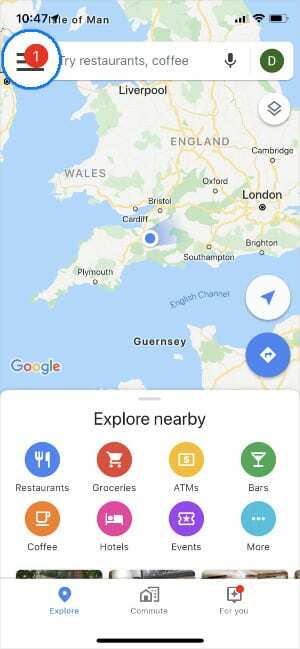
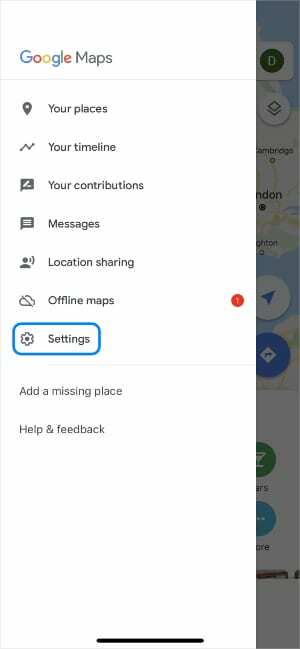
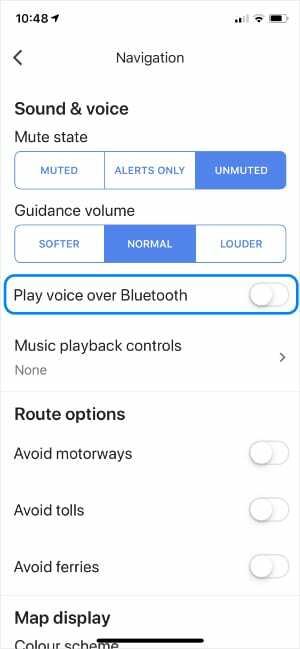
Как да изключите Bluetooth за Waze:
- Отворете Waze и докоснете Търсене икона, за да отворите менюто.
- Докоснете Настройки бутон в горния ляв ъгъл.
- Отидете на Глас и звук > Възпроизвеждане на звук чрез.
- Изберете да Възпроизвеждане на високоговорителя на телефона.
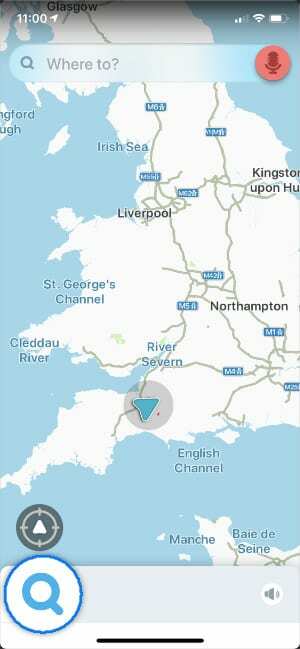
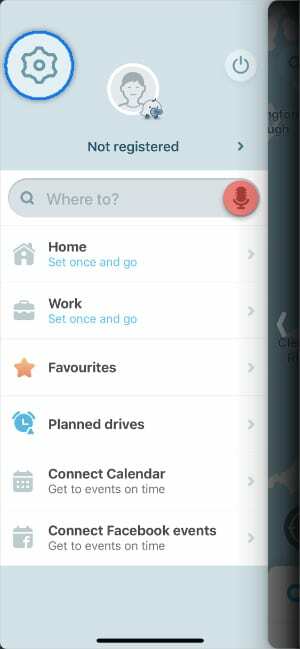
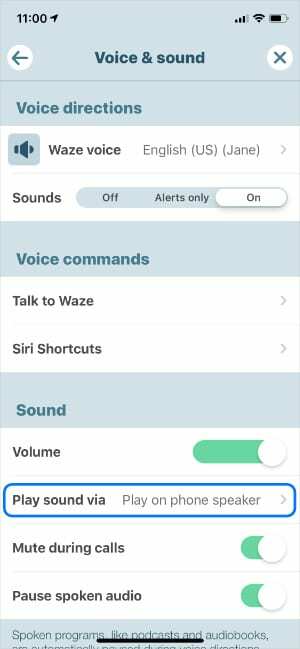
Ако това работи, може да има проблем с Bluetooth или CarPlay във вашия автомобил. Консултирайте се с производителя за повече помощ.
5. Увеличете силата на звука на вашия iPhone
Уверете се, че вашият iPhone не е в тих режим, който може автоматично да заглуши гласовите навигации. Плъзнете превключвателя над бутоните за сила на звука, за да не виждате оранжево. На вашия iPhone трябва да се появи сигнал, който казва, че безшумният режим е изключен.
След това отидете на Настройки > Звуци и хаптика. Включете опцията за Промяна с бутони и използвайте плъзгача или бутоните, за да увеличите силата на звука докрай.
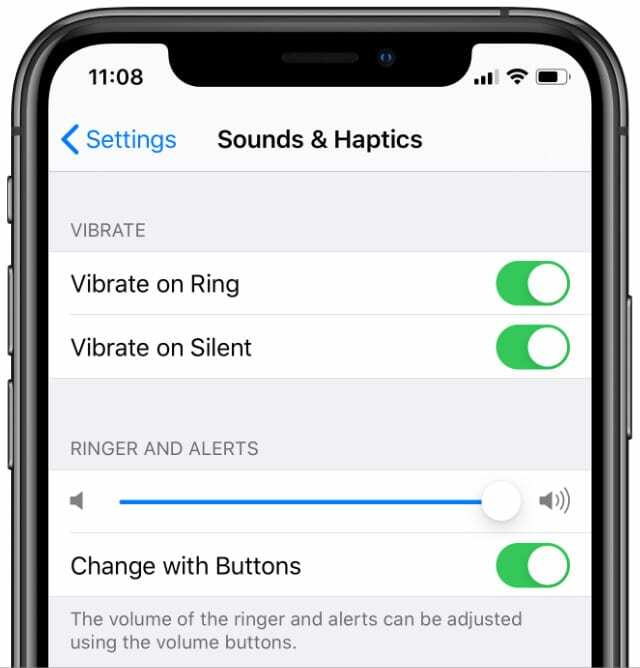
И накрая, слушайте гласови навигации в приложението за карти и увеличете силата на звука докато гласът говори.
6. Уверете се, че гласовата навигация е включена
Някои хора предпочитат да следват указанията без гласова навигация от своя iPhone. За да позволят това, разработчиците на приложения обикновено включват опция за изключване. Уверете се, че не използвате тази опция по погрешка в настройките на приложението.
Как да включите гласовата навигация в Apple Maps:
- Отидете на Настройки > Карти > Шофиране и навигация.
- отдолу Сила на гласа за навигация, изберете Нормално или Силна сила на звука.
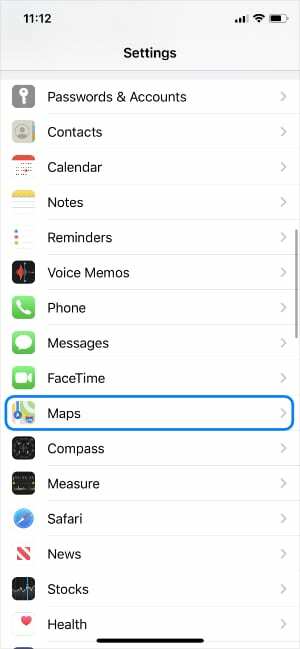
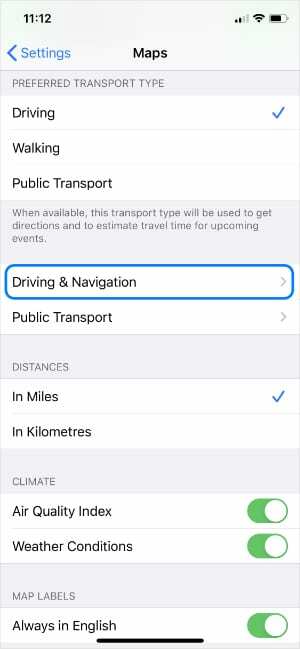
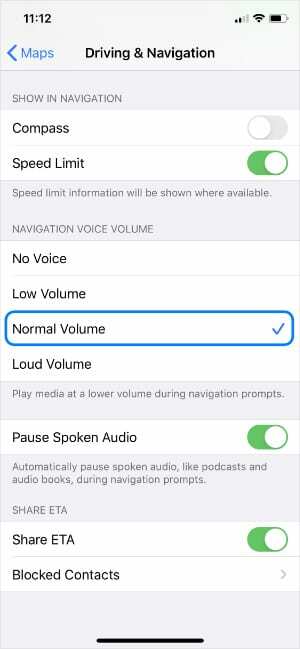
Как да включите гласовата навигация в Google Maps:
- В Google Maps отворете менюто от горния ляв ъгъл.
- Отидете на Настройки > Навигация.
- отдолу Заглушаванесъстояние, изберете Незаглушен.
- отдолу Обем на насочване, изберете Нормално или По-силно.
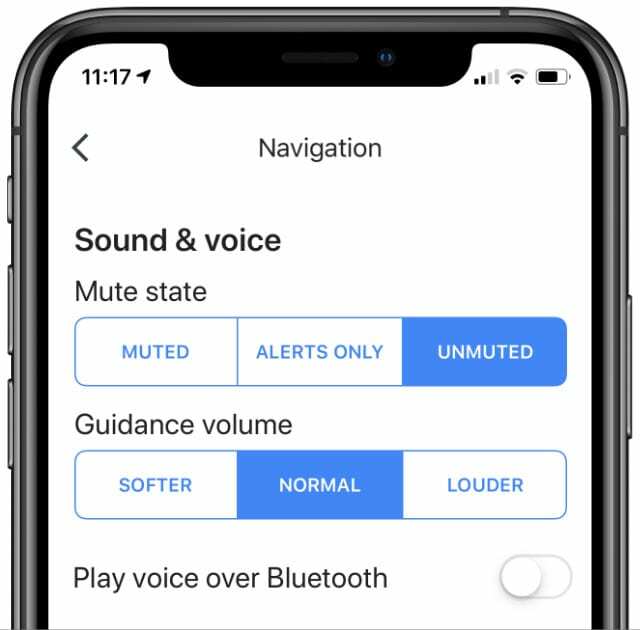
Как да включите гласовата навигация в Waze:
- Отворете Waze и докоснете Търсене икона, за да отворите менюто.
- Отидете на Настройки > Глас и звук.
- отдолу Гласови упътвания, комплект звуци да се На.
- отдолу Звук, плъзнете Сила на звука чак нагоре.
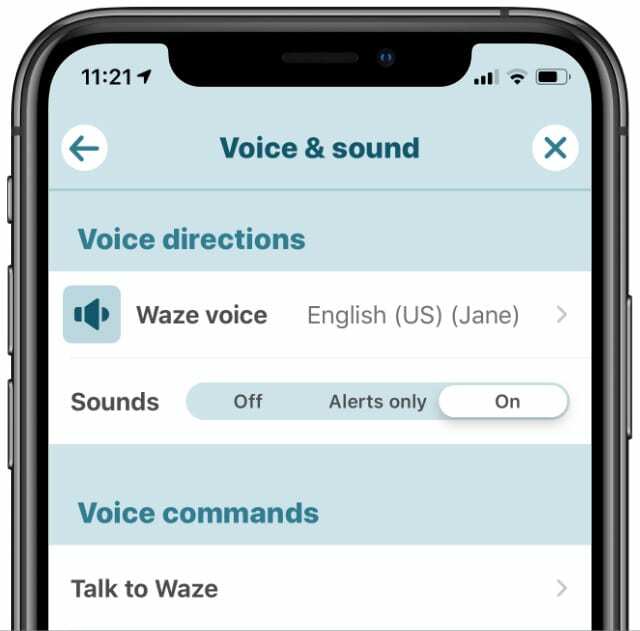
7. Разрешете известия, докато екранът на вашия iPhone е изключен
Колкото и контрапродуктивно да звучи, трябва да поставите дисплея на вашия iPhone в режим на заспиване, докато следвате указанията. Това спира вашето устройство да изтощава твърде много батерия, но ако не работи правилно, може също да ви попречи да чувате гласови навигации.
Променете настройките за уведомяване за приложението си, за да сте сигурни, че това няма да се случи.
Как да разрешите известия в Apple Maps:
- Отидете на Настройки > Известия > Карти.
- Включете опцията за Разрешаване на известия.
- Активиране на сигнали за Заключен екран, Център за уведомяване, и Банери.
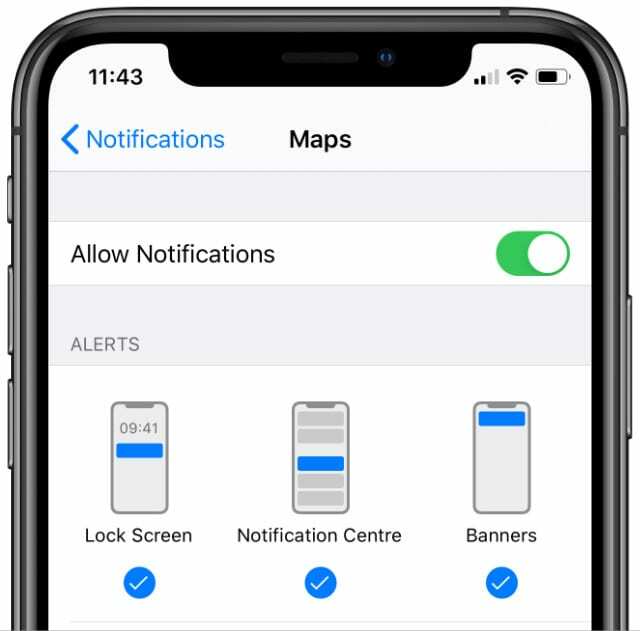
Как да разрешите известия в Google Maps:
- В Google Maps отворете менюто от горния ляв ъгъл.
- Отидете на Настройки > Известия.
- Включи Фонови инструкции за навигация.
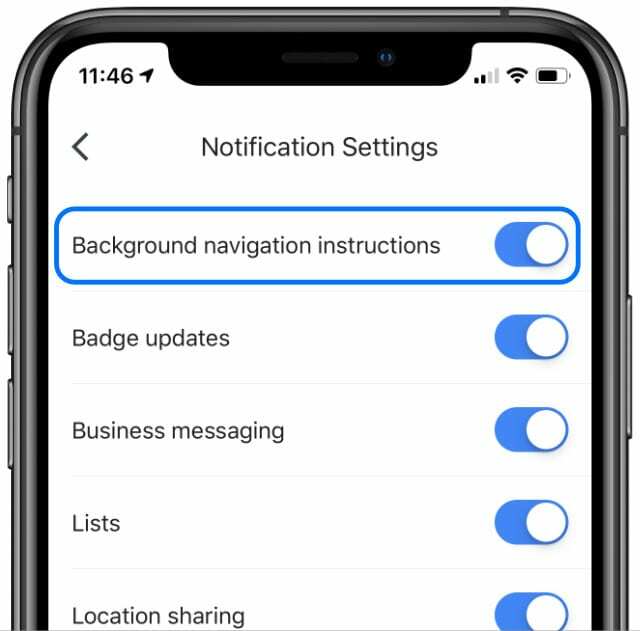
Как да разрешите известия в Waze:
- Отворете Waze и докоснете Търсене икона, за да отворите менюто.
- Отидете на Настройки > Известия.
- Включете опцията за Получавайте всички push известия.
- Превъртете до дъното и докоснете Запазете.
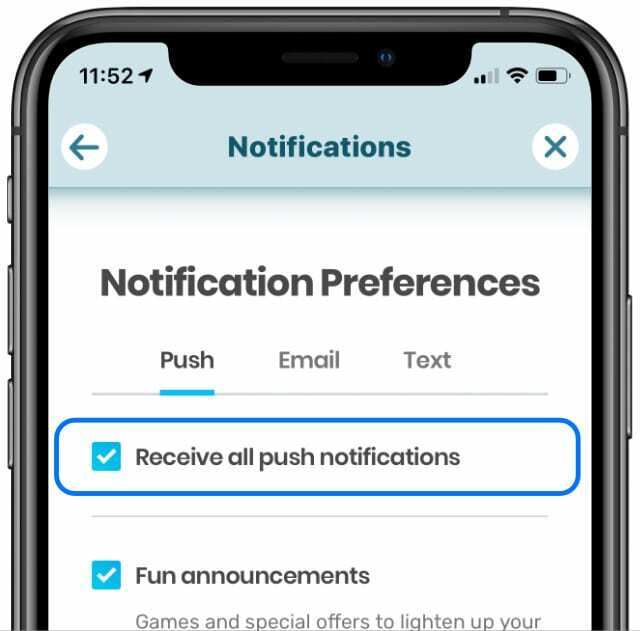
8. Променете навигацията си на различен глас
Възможно е приложението ви за карти да не може да възпроизвежда гласови навигации, защото има проблем със звуковите файлове. Можете да заобиколите това, като промените на различен глас в Apple Maps или Waze. За жалост, не можете да промените гласа в Google Maps.
Как да промените гласа в Apple Maps:
- Отидете на Настройки > Siri и търсене.
- Докоснете Глас на Siri и смени на различен Пол или Акцент.
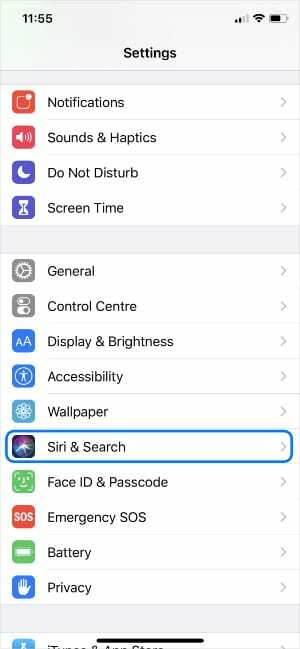
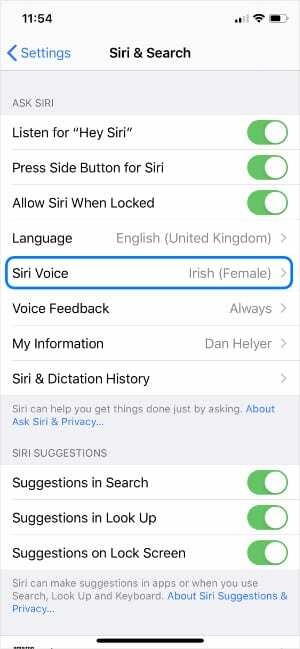
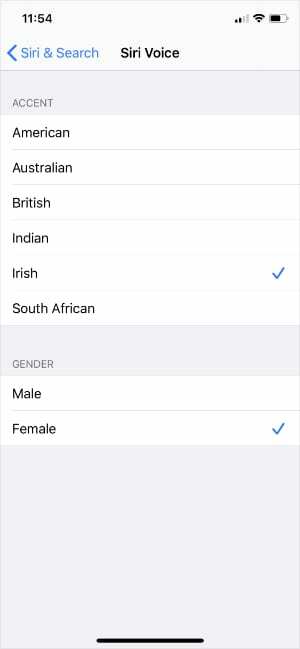
Как да промените гласа в Waze:
- Отворете Waze и докоснете Търсене икона, за да отворите менюто.
- Отидете на Настройки > Глас и звук.
- Докоснете Waze глас и изберете нов глас.

9. Премахнете приложението си Карти, след което го инсталирайте отново
Ако гласовата навигация все още не работи, изтрийте приложението карти от вашия iPhone и го инсталирайте отново от App Store. Чистата инсталация на Apple Maps, Google Maps или Waze вероятно ще реши проблемите ви с гласовата навигация.
Как да изтриете и инсталирате приложения на iPhone:
- От началния екран докоснете и задръжте или натиснете принудително иконата на приложението за Apple Maps, Google Maps или Waze.
- В менюто за бързи действия, което се показва, докоснете Изтриване на приложението.
- Потвърдете, че искате Изтрий приложението, тогава следвайте инструкциите по-горе, за да рестартирате вашия iPhone.
- Когато вашият iPhone се рестартира, отворете App Store и изтеглете Apple Maps, Google Maps или Waze отново с помощта на лентата за търсене.
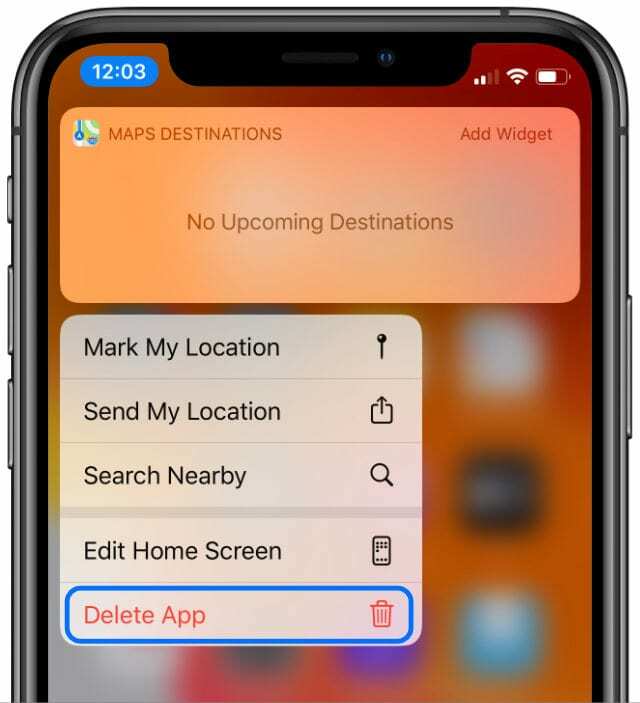
Изтеглете офлайн карти, за да не ви хванат
Досега гласовата навигация трябва да работи на вашия iPhone, независимо дали го използвате в Apple Maps, Google Maps или Waze. Ако е така, уведомете ни в коментарите как успяхте да го поправите.
В противен случай има вероятност лошата интернет връзка да пречи на упътванията на вашите карти. Разбирам как да изтегляте офлайн карти и маршрути на вашия iPhone от Google Maps за да видя дали това помага.

Дан пише уроци и ръководства за отстраняване на неизправности, за да помогне на хората да се възползват максимално от технологията си. Преди да стане писател, той спечели бакалавърска степен по звукови технологии, ръководи ремонтите в Apple Store и дори преподава английски в Китай.